・ビットフライヤーで仮想通貨を始めてみたいけど、口座開設できるか不安・・・
・初心者でも失敗しないように説明してほしい!
初めて口座開設する際には、なにかと不安なものです。私もそうでした。
でも、手順さえ間違えなければ、とてもかんたんです。
そこで、この記事では、ビットフライヤーの口座を開設してみたい人が、失敗することなくしっかりと手続きができるよう、一つひとつの手順をスクリーンショット画像を使いながら解説します。
手続きも長くはないので、こちらを見ていただければ、短時間でかんたんに申し込みを完了することができます。
口座の開設は無料です。
購入タイミングを逃さないためにも、早めに開設しておくことをおすすめします。
それでは、始めていきましょう!
口座開設の3ステップ
1.アカウント作成・2段階認証の設定を行う
2.基本情報を入力する
3.本人確認・写真撮影を行う
*以下ではスマホでの登録をご紹介しますが、PCでの登録も基本的には同様であり参考にしてください。
必要な準備2つ
①本人確認用の書類(下記のいずれか)
・運転免許証
・マイナンバーカード
・在留カード
*対面の場合には、パスポートなどでも手続き可能です。
②写真撮影ができる顔と場所
途中、本人確認の中で顔の写真撮影があるので、撮影できる顔の準備と、撮影可能な場所で、手続きを開始してください。
具体的な手順
アカウント作成・2段階認証設定を行う
それでは、実際に口座開設をはじめていきましょう。
まずは、ビットフライヤー 公式サイト にアクセスします。
トップ画面にある「新規登録」をタップします。
*下部の「無料アカウント作成」からでも問題ありません。

「メールアドレス」を入力し、「無料で登録する」をタップします。
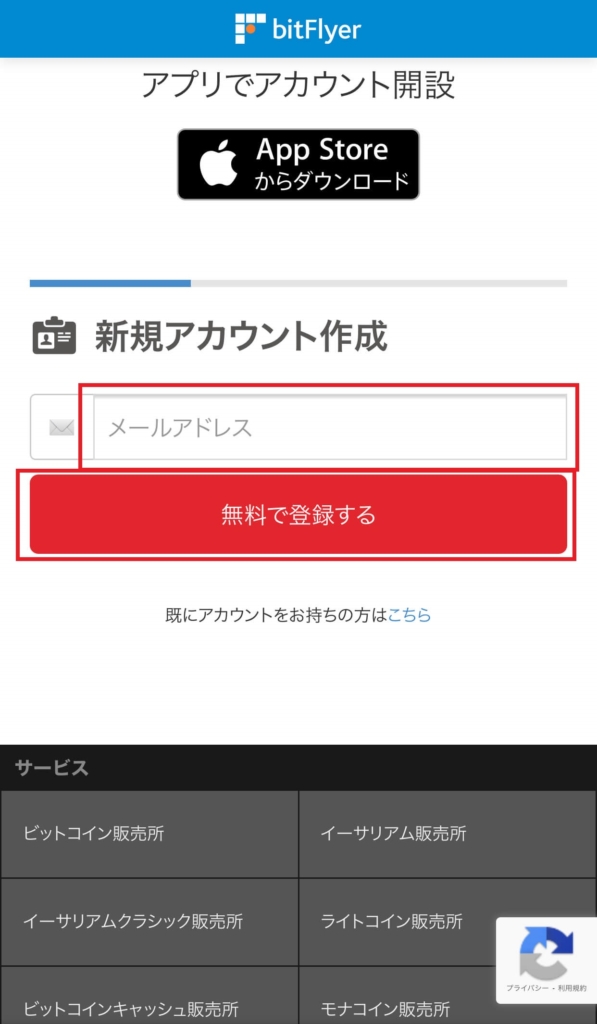
下記画面に切り替わり、登録したメールアドレスに確認メールが届きますので、メールを確認します。
メールに記載されているキーワードをコピペし、「次へ」へタップします。
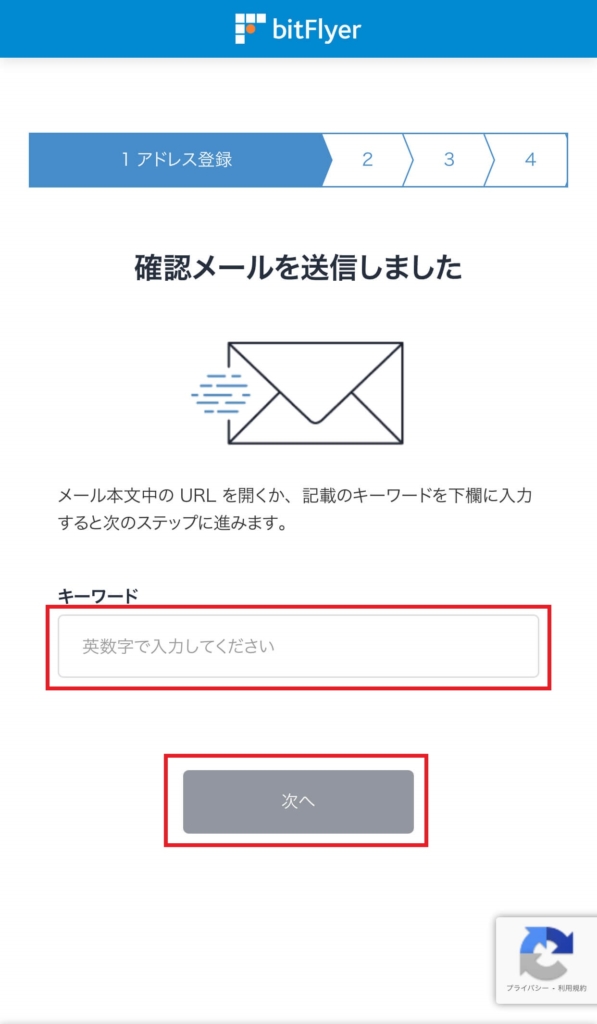
パスワードを入力し、「設定する」をタップします。
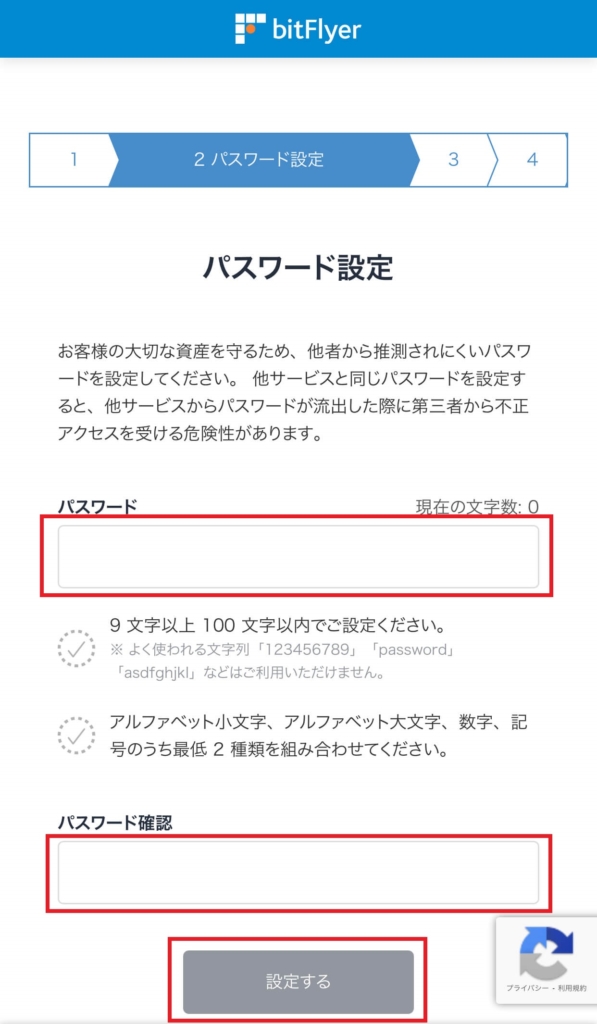
続いて、二段階認証設定です。
電話番号を入力し、「次へ」をタップします。
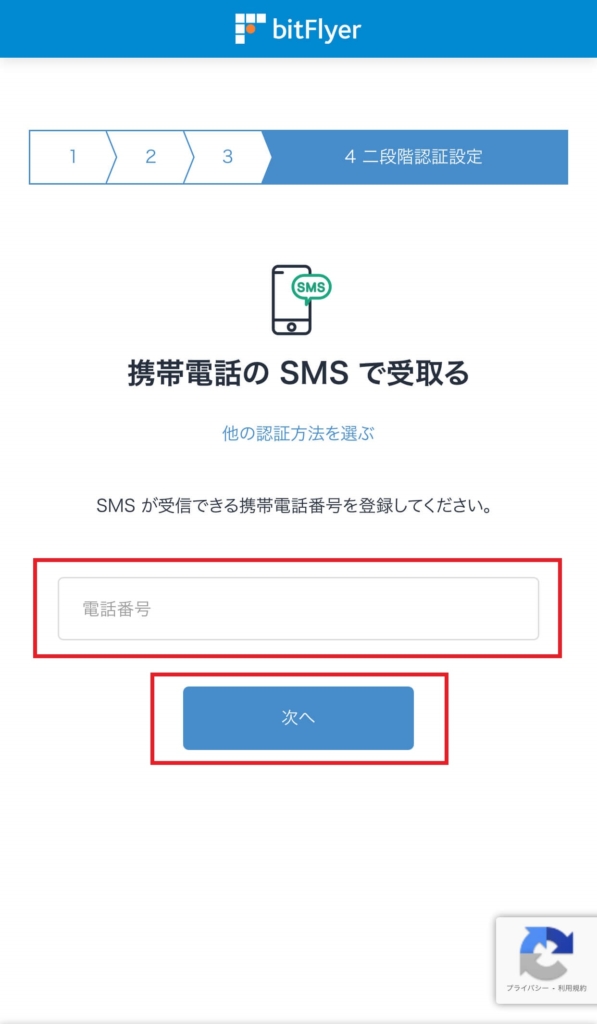
携帯電話の方に届いた認証コードを入力し、「認証する」をタップします。
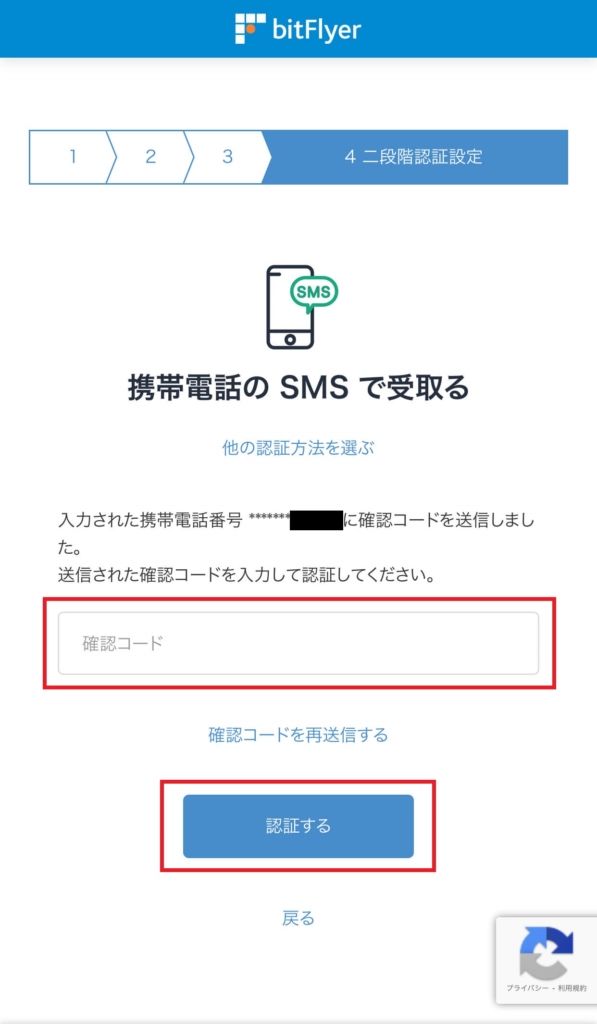
二段階認証を使用する項目にチェックを入れ(画像は初期設定のままです)、「設定する」をタップします。
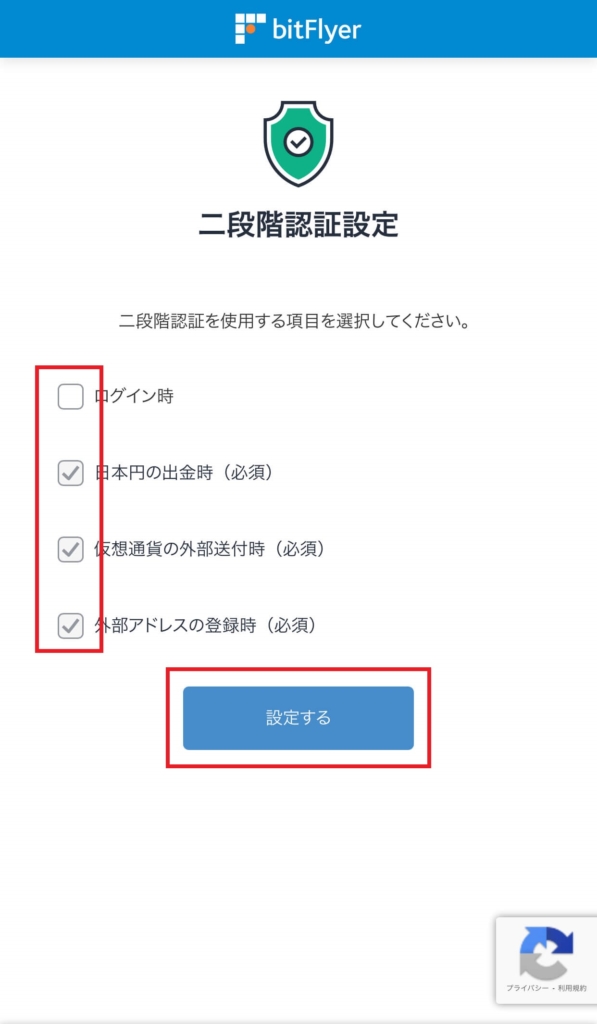
基本情報を入力する
下記確認画面が出ますので、「入力する」をタップします。
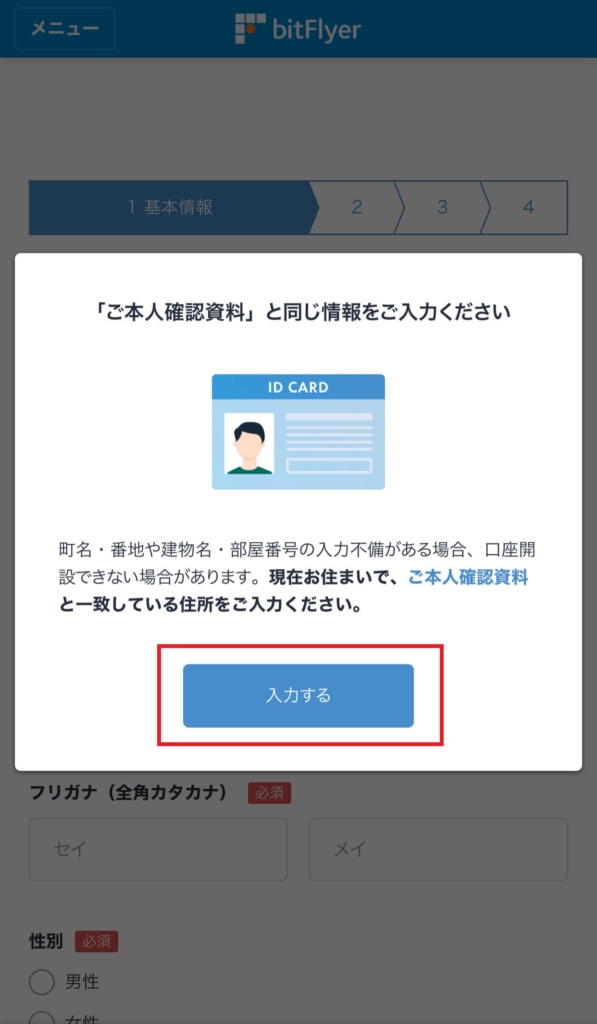
電話番号を入力し、「入力内容を確認する」をタップします。
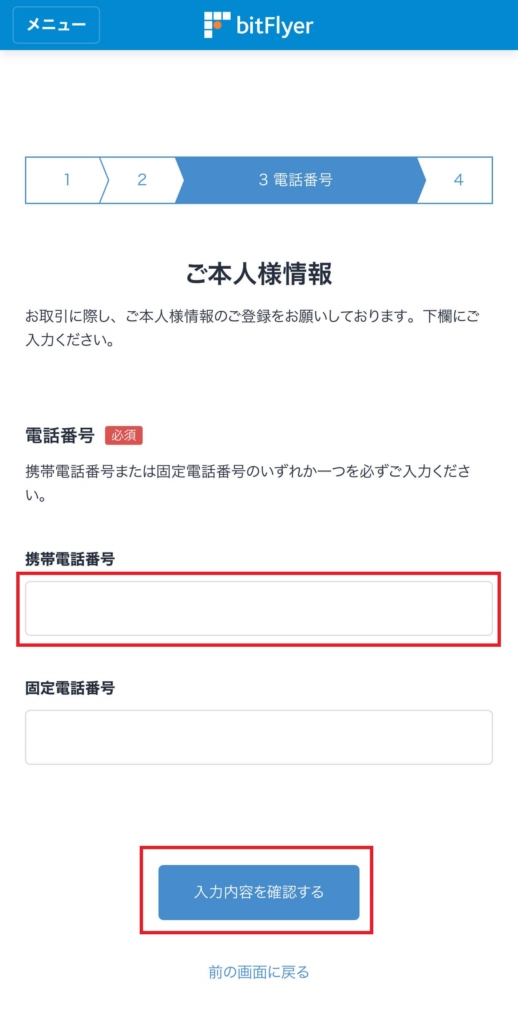
入力内容確認画面になりますので、問題ないことを確認し、「登録する」をタップします。
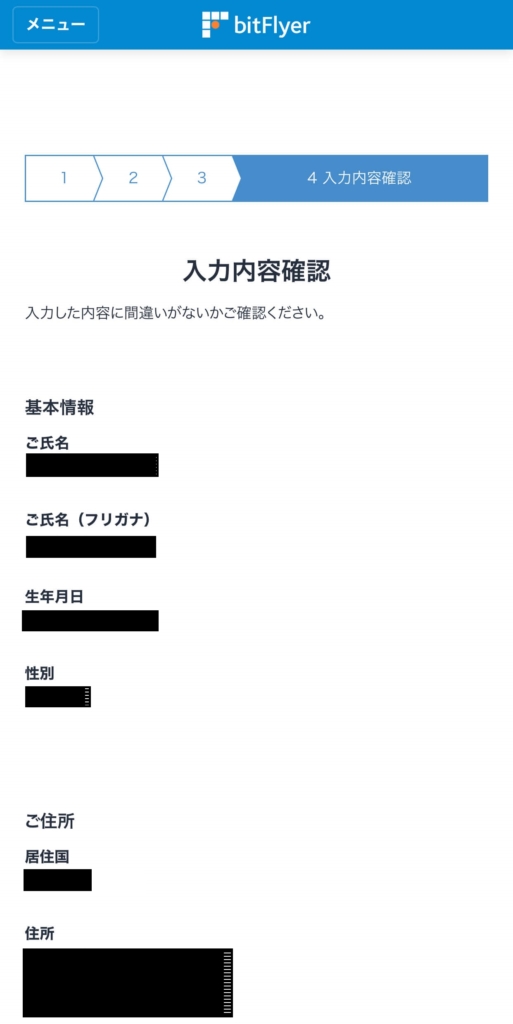
「続けて取引目的等を入力する」をタップします。
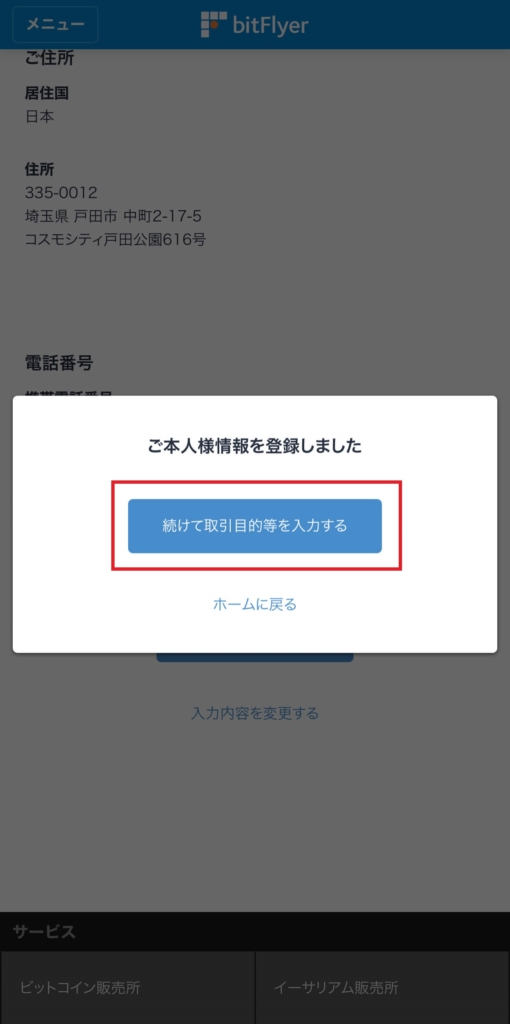
□にチェックを入れ、「次へ」をタップします。
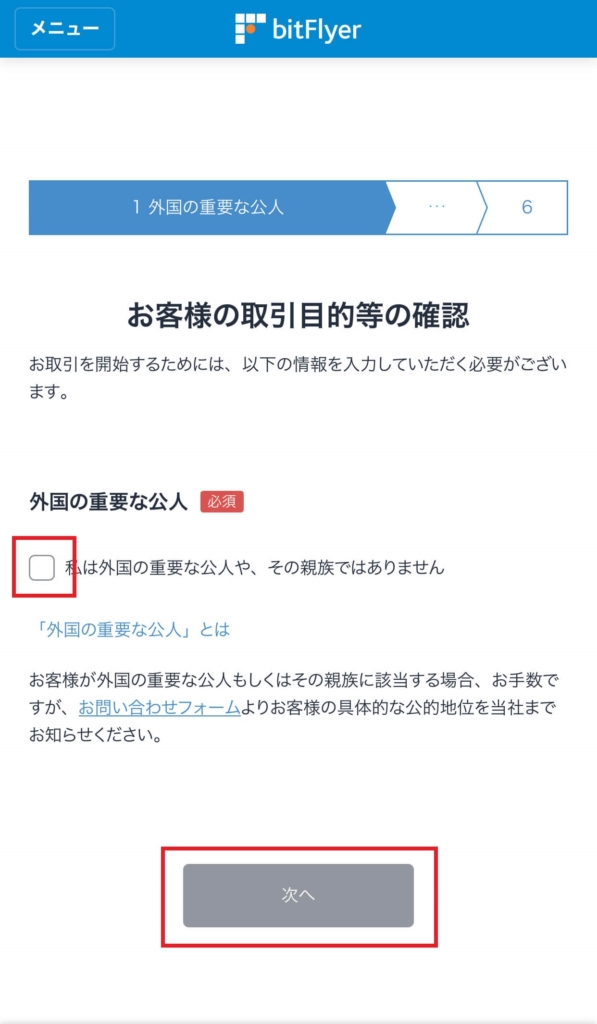
該当する□にチェックを入れます。
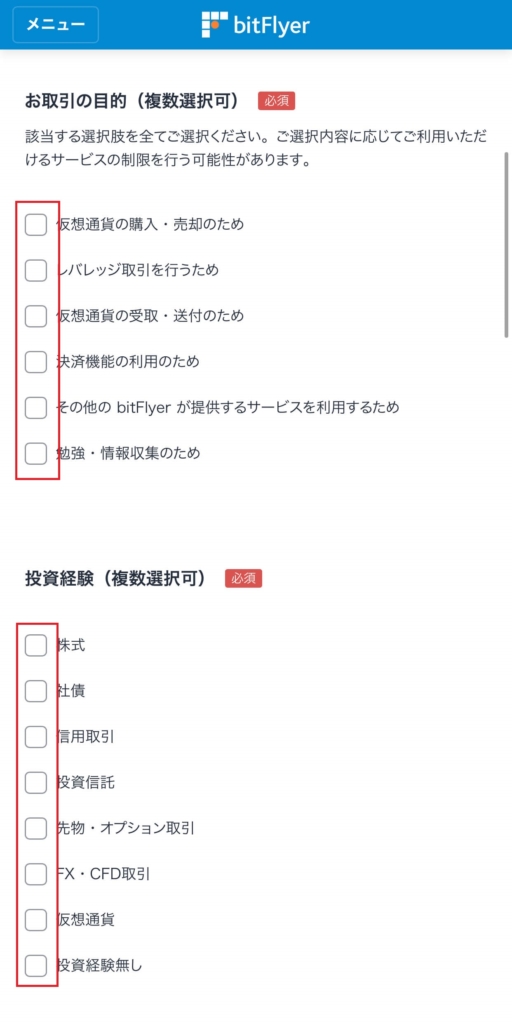
該当する登録経緯を選択します。
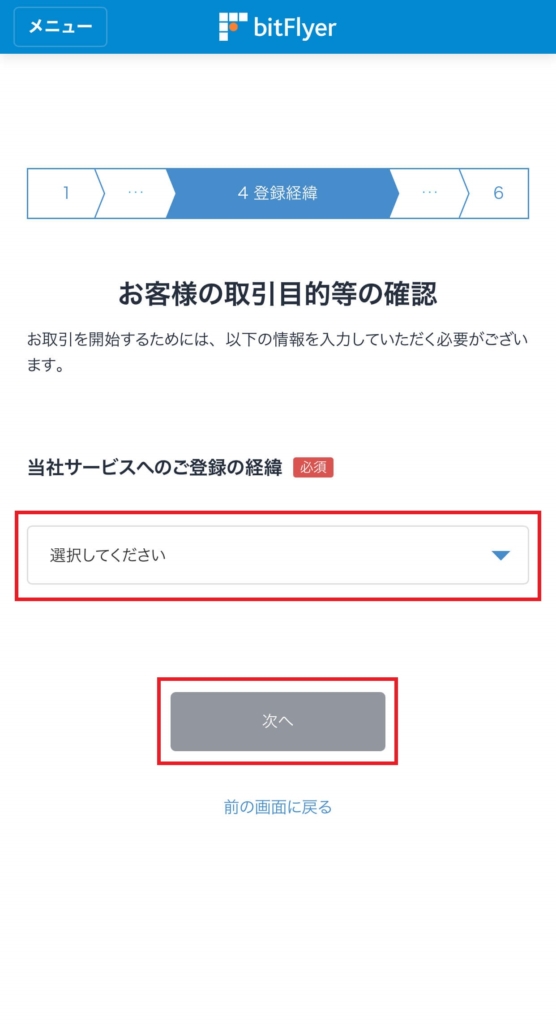
内部者の該当有無を選択します。
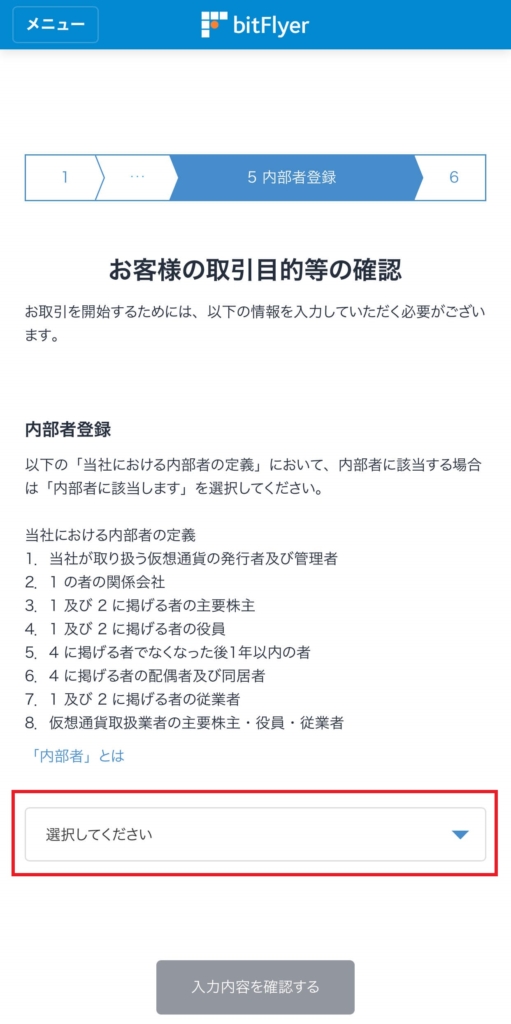
入力内容確認画面になりますので、問題ないことを確認します。
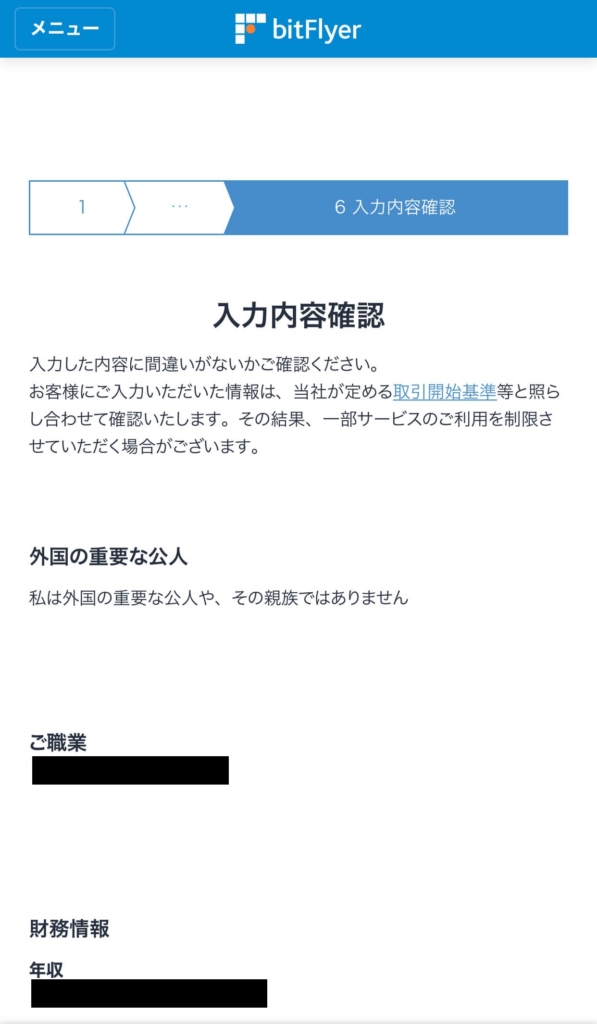
本人確認・写真撮影を行う
本人確認書類を選択します。
「注意事項を確認しました」の□にチェックを入れ、「次へ進む」をタップします。
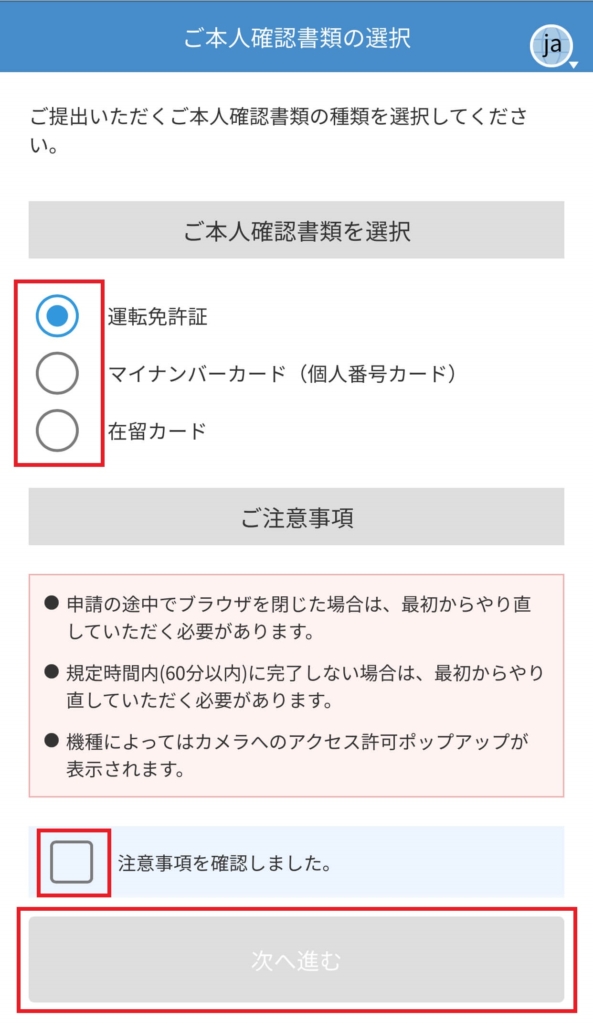
カメラへのアクセスに関する注意が出てくるので、「次へ」をタップします。
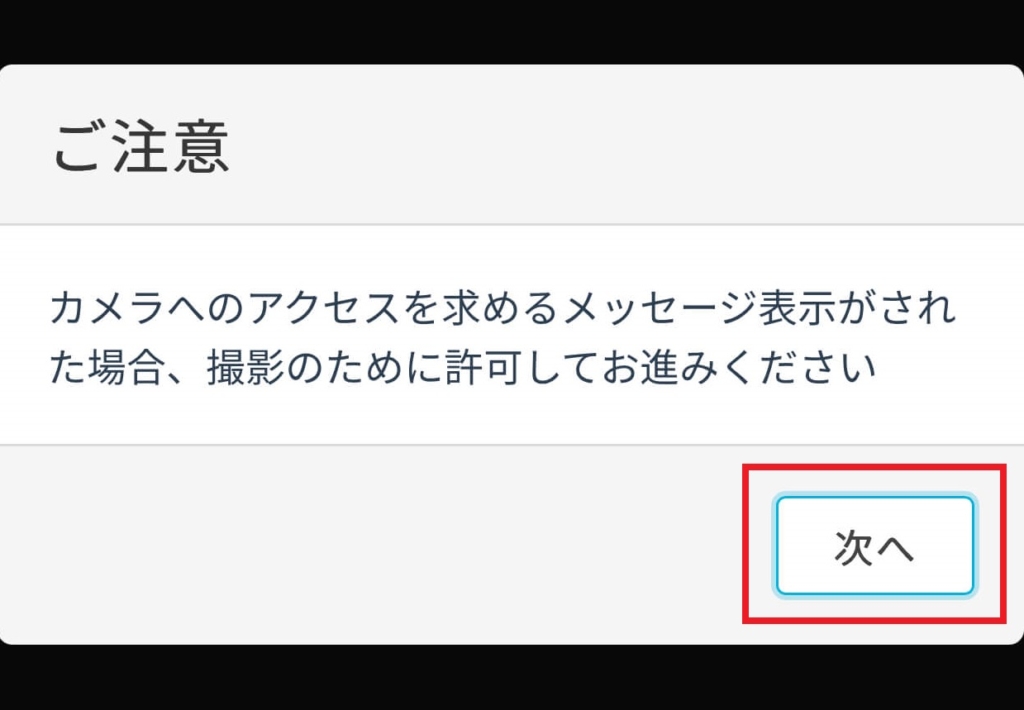
カメラへのアクセスを「許可」します。

運転免許証の場合の画面になります。
丁寧にガイダンスされるので、指示に従っていけば大丈夫です。
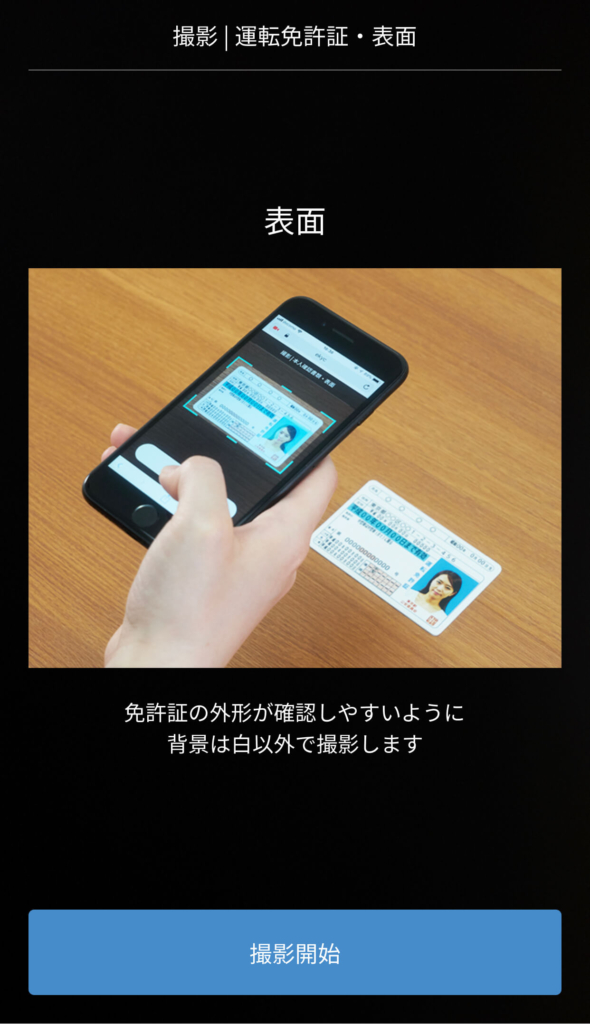
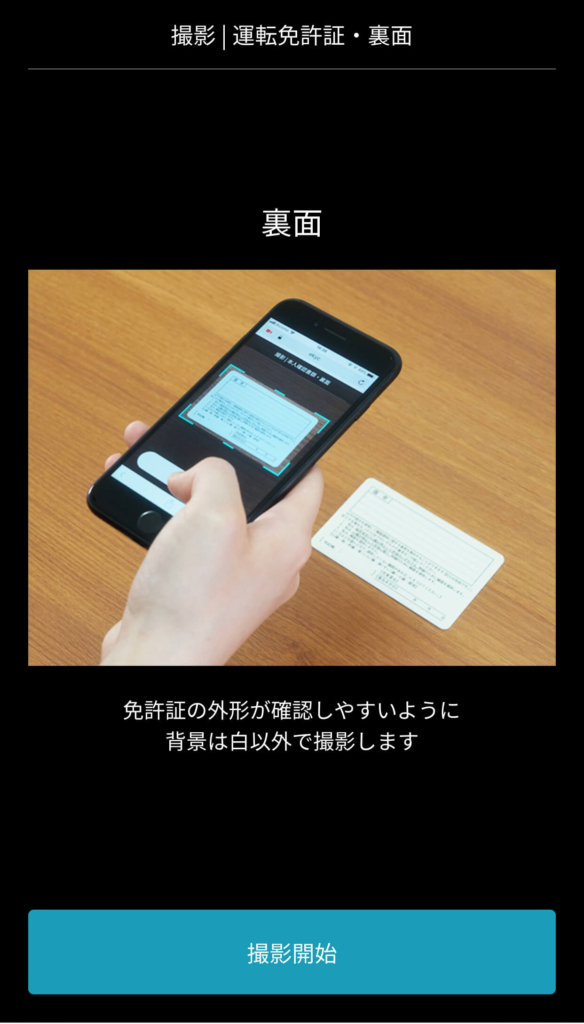
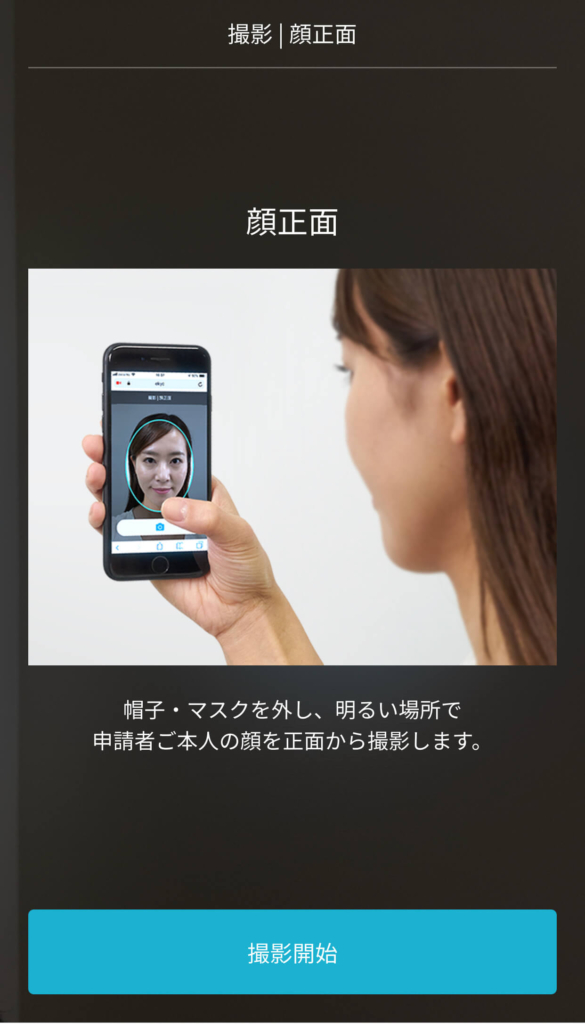
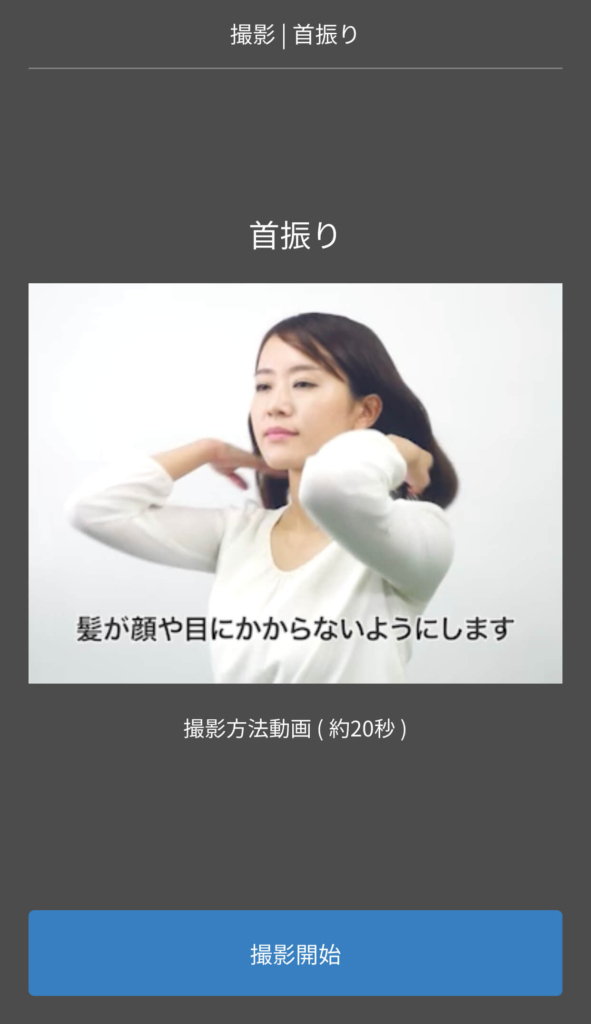
提出が終わったら、下記画面が出てきますので「ホームに戻る」をタップしましょう。
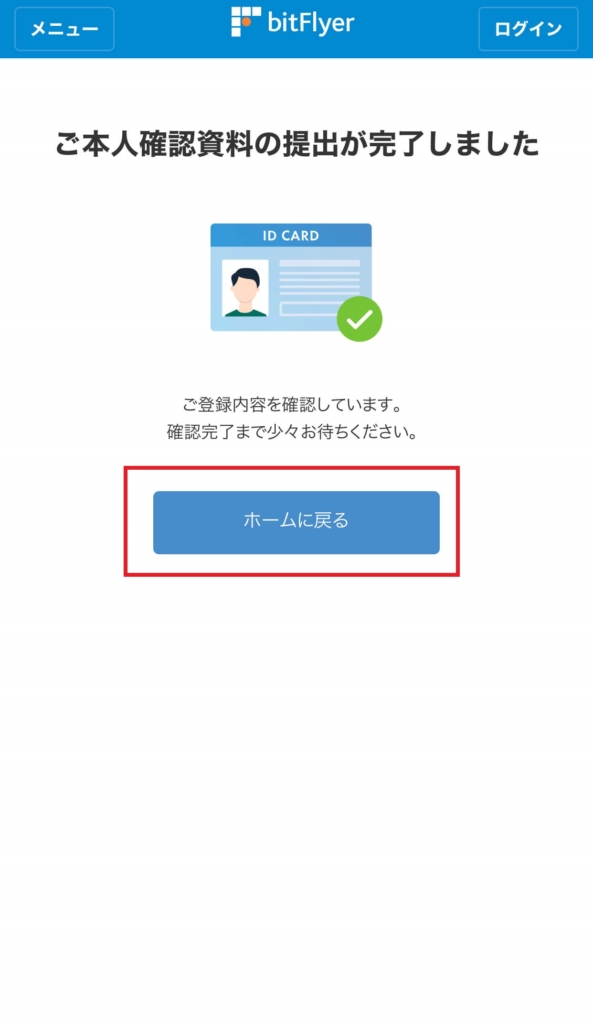
あとは、本人確認が完了するまで(承認されるまで)待つだけになります。
承認されたら、口座を実際に使っていくことができるようになります。
こちらで手続きは終了です。お疲れさまでした。
あとは「口座開設完了」の連絡が来るのを待ちましょう!
*使用した画像はbitFlyer公式サイトにて口座開設手続きを行った際のものです。


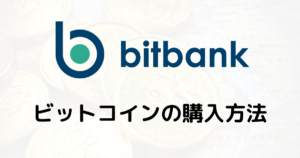


コメント